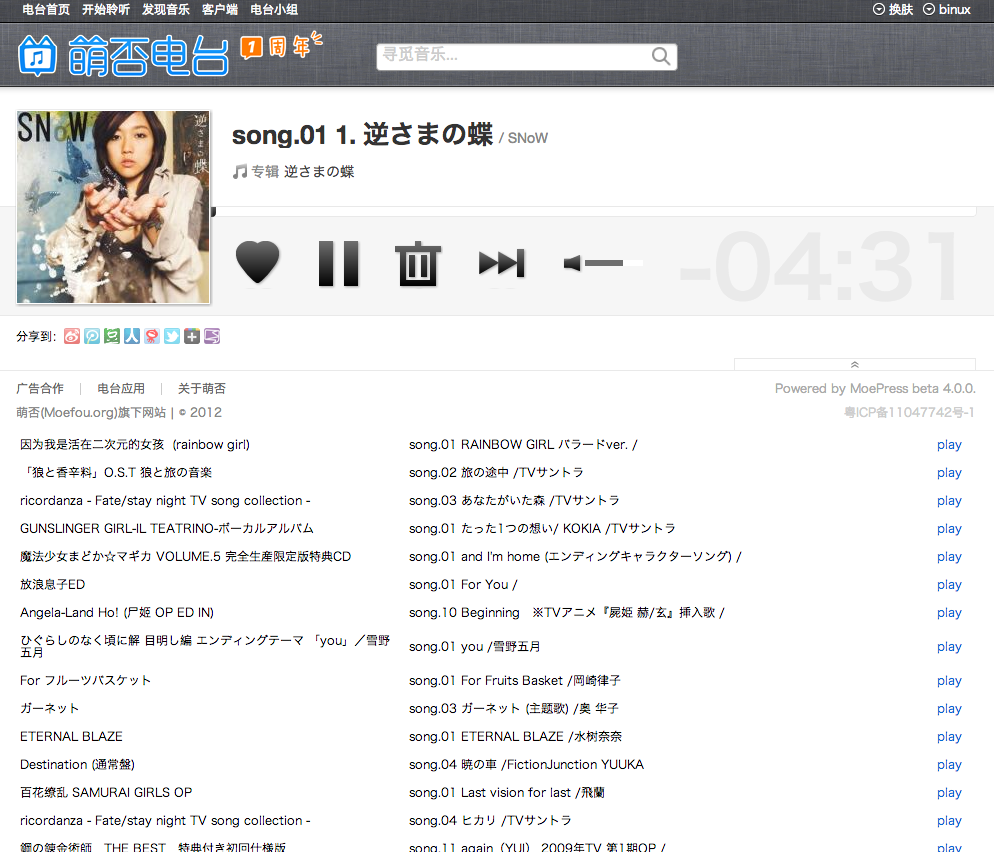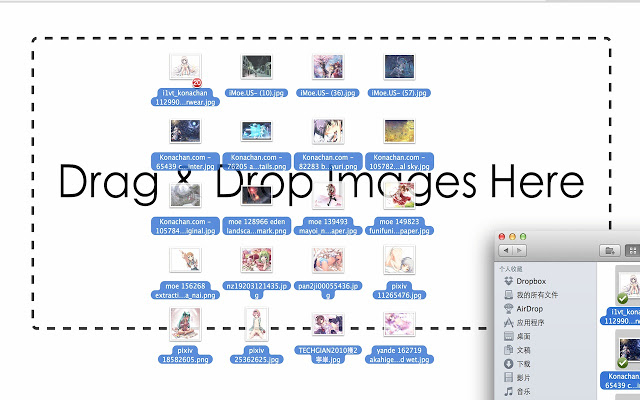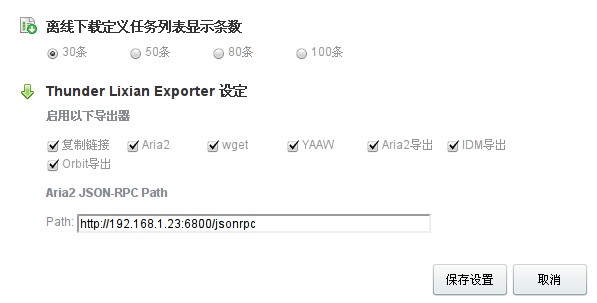aria2配置示例
其实面对man的存在,写什么总结完全没有必要,一切宝藏都在manual。不过反正不会有人会读就是了。那我就写一下吧
##基础
首先,aria2或者叫做aria2c,它是一个下载器,嗯。
常用的两种模式是直接下载,比如 aria2c "http://host/file.zip" 这样,当它完成后就退出了,就像wget(估计你们也不知道吧)那样。
另一种就是rpc server模式,特点就是,它启动之后什么都不干,然后等着从rpc接口添加任务,下载完也不退出,而是一直等着。对,就像迅雷干的那样,当然,它不会上传你硬盘上的数据。
因为第一种方式要每次都敲命令,除非像我是原生nix,没有命令行就没法用电脑,估计也没什么用,于是常用的就是第二种。一般启动命令是 aria2c --enable-rpc --rpc-listen-all=true --rpc-allow-origin-all -c -D 。但是,其实*这个命令是不好的!不要使用这种启动方式。
首先,用命令方式导致配置不方便修改保存,-D导致无法看到出错信息。
推荐启动方式是使用配置文件 $HOME/.aria2/aria2.conf 。嗯,我知道路由上这个地址是无法修改或者重启后会丢失的,那么你可以放到别的地方,然后 aria2c --conf-path=<PATH> 注意 <PATH> 填完整路径,因为鬼知道这个程序是从那个路径启动的。-D (用于后台执行, 这样ssh断开连接后程序不会退出) 只有在确认OK之后在启动脚本中使用。
以下方案都基于配置文件方式
##图形界面
aria2是没有图形界面的,已知相对好用的图形界面有:
- 我的YAAW
- 另一个web前端webui-aria2
请使用chrome,firefox等现代浏览器访问。这两个东西都可以直接使用,除了看英文不爽以外,有什么必要下载回来使用?(吐槽:难道你们就不觉得webui-aria2的title总是被压成好几行,诡异的配色(对,说的就是那个蓝色背景,深蓝颜色的 Use custom IP and port settings 按钮)不难看吗?)
这两个东西上的配置在重启后都会失效! 使用配置文件保存您的设置
- windows下有Aria2c Remote Control
- iphone有Aria2 Download Manager
图形界面基本都基于RPC模式,所以一定确定开启了RPC,IP端口可访问,并且在管理器中填写了正确的地址。
##配置
请将所有配置置于配置文件中
只有在确认配置无误后再加上 -D 选项
请阅读出错信息!
###RPC
需要1.14及以上版本
http://aria2.sourceforge.net/manual/en/html/aria2c.html#rpc-options
1 | #允许rpc |
如果启动时出现 Initializing EpollEventPoll failed. 或相似错误, 在配置中加上 event-poll=select
使用token验证(建议使用,需要1.18.4以上版本,帐号密码方式将在后续版本中停用!)
1 | # token验证 |
在YAAW中使用 http://token:secret@hostname:port/jsonrpc 的地址格式设置secret.
如果需要使用密码验证(需要1.15.2以上,1.18.6以下版本)
1 | #用户名 |
在YAAW中使用 http://username:passwd@hostname:port/jsonrpc 的地址格式设置密码.
对于RPC模式来说, 界面和后端是分离的, 只要给后端设置密码即可. 前端认证什么的是毫无意义的.
如果你比较新潮, 在YAAW中也可以用 ws:// 为前缀,只用websocket连接aria2c, 如果你不知道websocket是什么. 那就算了.
###速度相关
1 | #最大同时下载数(任务数), 路由建议值: 3 |
###进度保存相关
aria2c只有在正常退出时(ctrl-c), 突然断电是无法保存进度的. 在第一次使用的时候会出现会话文件不存在的错误, 手动创建一个空文件即可. 如果您编写的是自动启动脚本, 在启动aria2前加上 touch aria2.session 这句命令.
1 | input-file=/some/where/aria2.session |
###磁盘相关
1 | #文件保存路径, 默认为当前启动位置 |
###BT相关
http://aria2.sourceforge.net/manual/en/html/aria2c.html#bittorrent-specific-options
1 | #启用本地节点查找 |
aria2亦可以用于PT下载, 下载的关键在于伪装
1 | #不确定是否需要,为保险起见,need more test |
##常见问题
###Internal server error
手动访问你的JSON-RPC地址 http://hostname:port/jsonrpc?jsoncallback=1 如果没有返回, 请确认aria2是否启动以及连通性. 如果aria2在路由器后或没有公网IP, 请做好端口映射.
###如何使用迅雷离线
http://binux.github.com/ThunderLixianExporter/
安装后, 在迅雷离线的右上角的设置中设置RPC地址.
提供chrome插件: https://chrome.google.com/webstore/detail/thunderlixianassistant/eehlmkfpnagoieibahhcghphdbjcdmen
###如何使用旋风离线(QQ离线)
http://userscripts.org/scripts/show/142624安装脚本后, 在旋风离线页面使用.
###如何安装aria2
我也不知道, 看你的box上有什么开源包管理器之类的东西, 有什么用什么. 如果没有, google之, 如果没有, 放弃吧.